Ubuntu 16.04修改Home目錄下的中文目錄為英文
在安裝Ubuntu系統時如果選則了中文安裝系統,則在安裝完成後預設在Home目錄下自動建立幾個常用的目錄,並且目錄名稱自動選擇為安裝系統時選擇的語言。介面上操作回方便使用,但是如果在終端上操作就會很感到很憂傷,因為你需要在終端敲入中文(Ubuntu 16.04終端支援中文輸入,Ubuntu 14.04也可以,但具體在哪一個版本開始支援的就不瞭解了),這種輸入方式會讓人極度不習慣。

如上圖所示(最初的資料夾數量並非如此,還有其他中文目錄,此處我已做了修改,殘留下的中文目錄是因為該目錄中存在檔案,故此係統做了保留,並沒有刪除,可以手動移動檔案並刪除)
Ctrl+Alt+T (預設終端快捷鍵)開啟終端,輸入一下命令:
首先更改系統語言環境為英文
export LANG=en_US
然後更改設定
xdg-user-dirs-gtk-update
此時會彈出介面,選擇帶有“update”字樣的選項或者是“更新名稱”
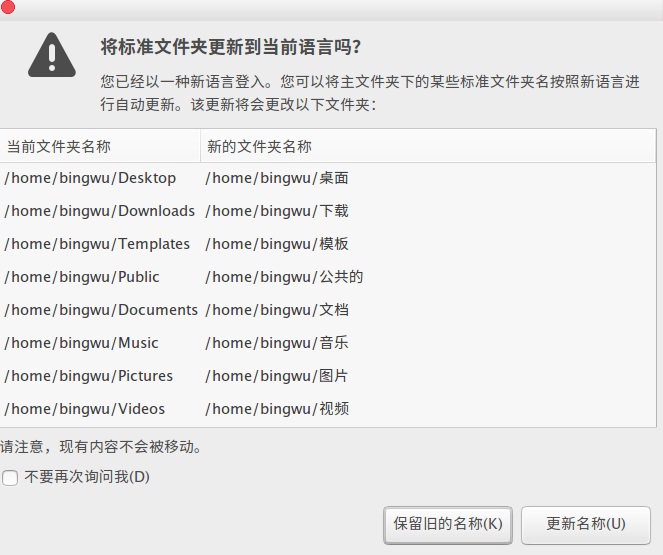
接著更改回中文語言環境
export LANG=zh_CN.UTF-8
再次執行
xdg-user-dirs-gtk-update
此時再次彈出介面,選擇“保留舊的名稱”
然後,OK!
相關文章
- Ubuntu 16.04切換/home中文目錄為英文目錄Ubuntu
- Ubuntu更改主目錄檔名為英文Ubuntu
- Ubuntu 14 LTS 下修改 MSYQL 的 Data 目錄Ubuntu
- linux將掛載在home目錄下的磁碟轉移到根目錄下Linux
- 查詢/home目錄下子目錄的數量
- GitBash初始目錄的修改Git
- Jboss下將某個應用目錄配置為根目錄
- mac修改gopath目錄MacGo
- Java ArrayList操作英文書目錄Java
- 修改Tomcat的網站根目錄與虛擬目錄Tomcat網站
- Linux下誤刪除/home目錄的恢復方法Linux
- 【目錄】JVM目錄JVM
- phpcms v9 欄目偽靜態完全自定義為欄目英文目錄名PHP
- jenkins修改主目錄Jenkins
- 【目錄】集合框架目錄框架
- wdcp修改mysql的資料目錄MySql
- Ubuntu系統目錄結構Ubuntu
- 8.var目錄下的檔案和目錄詳解
- oracle GlodenGate 建立目錄下每個目錄的含義Oracle
- jboss下的server\all目錄和server\default目錄問題Server
- 刪除目錄及目錄下所有檔案與子目錄 (轉)
- 【目錄】JUC鎖框架目錄框架
- 複製目錄下的全部檔案到另一個目錄
- /opt目錄和/usr目錄的區別
- [php]修改站點的虛擬目錄PHP
- 遷移WSL Ubuntu到其他目錄Ubuntu
- gitignore 忽略目錄下檔案僅保留目錄形態Git
- ORACLE PATCH下載目錄Oracle
- Jenkins修改workspace和build目錄JenkinsUI
- 管理(006):啟用只讀Oracle Home目錄Oracle
- Linux知識:為什麼要用字元~來表示home目錄Linux字元
- 儲存目錄的SMB目錄共享問題
- 目錄:SpringBoot學習目錄Spring Boot
- 查詢指定目錄下所有子目錄的大小
- Git學習2:為什麼工作區目錄下有.git目錄Git
- 在linux下顯示中文目錄和檔名Linux
- 列出並排序檔案系統根目錄(/)下各個目錄的大小排序
- Oracle的home目錄空間佔用異常處理Oracle